Windows 10의 상황에 맞는 메뉴에서 "3D Builder로 3D 인쇄" 제거
Windows 10 Anniversary Update가 설치되어 있는 경우 이미지에 대한 새로운 컨텍스트 메뉴 항목이 있음을 알 수 있습니다. "3D Builder로 3D 인쇄"라고 하며 번들 앱인 "3D Builder"를 실행합니다. 3D Builder를 사용하지 않을 경우 컨텍스트 메뉴 명령을 제거하는 것이 유용할 수 있습니다. 방법은 다음과 같습니다. 3D Builder 앱을 사용하면 3D 모델을 보고, 캡처하고, 개인화하고, 인쇄할 수 있습니다. 이 앱을 사용하면 3D 프린터를 사용하여 3D 모델을 만들고 인쇄할 수 있습니다. 3D 프린터 장치가 없는 경우 앱에서 바로 전문가 품질의 모델 인쇄를 주문할 수 있습니다.
3D Builder 앱을 사용하면 3D 모델을 보고, 캡처하고, 개인화하고, 인쇄할 수 있습니다. 이 앱을 사용하면 3D 프린터를 사용하여 3D 모델을 만들고 인쇄할 수 있습니다. 3D 프린터 장치가 없는 경우 앱에서 바로 전문가 품질의 모델 인쇄를 주문할 수 있습니다.
이 앱과 상황에 맞는 메뉴 항목을 사용할 수 없는 경우 제거하는 방법은 다음과 같습니다.
- 열려있는 레지스트리 편집기.
- 다음 레지스트리 키로 이동합니다.
HKEY_CLASSES_ROOT\SystemFileAssociations\.bmp\Shell
팁: 한 번의 클릭으로 원하는 레지스트리 키로 이동하는 방법.
- T3D Print 하위 키 삭제:
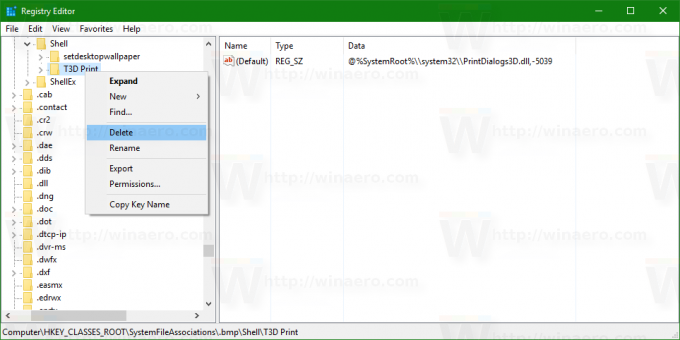
- 이제 다음 레지스트리 키에서 이전 단계를 반복합니다.
HKEY_CLASSES_ROOT\SystemFileAssociations\.jpg\Shell. HKEY_CLASSES_ROOT\SystemFileAssociations\.png\Shell
그게 다야 컨텍스트 메뉴 명령 "3D Builder로 3D 인쇄"가 사라집니다.
시간을 절약하려면 Winaero Tweaker를 사용하십시오. 컨텍스트 메뉴\기본 항목 제거 아래에 적절한 옵션이 있습니다. 여기에서 앱을 받을 수 있습니다. Winaero Tweaker 다운로드.
여기에서 앱을 받을 수 있습니다. Winaero Tweaker 다운로드.

